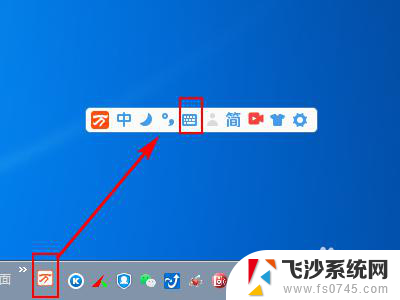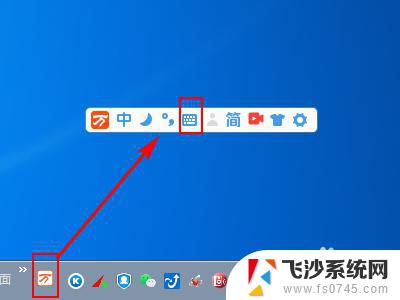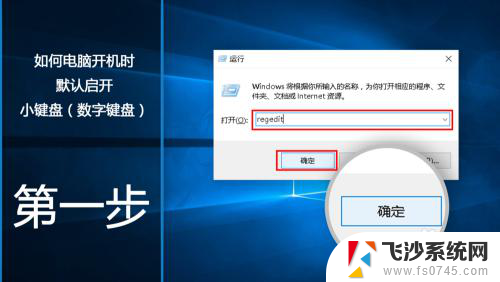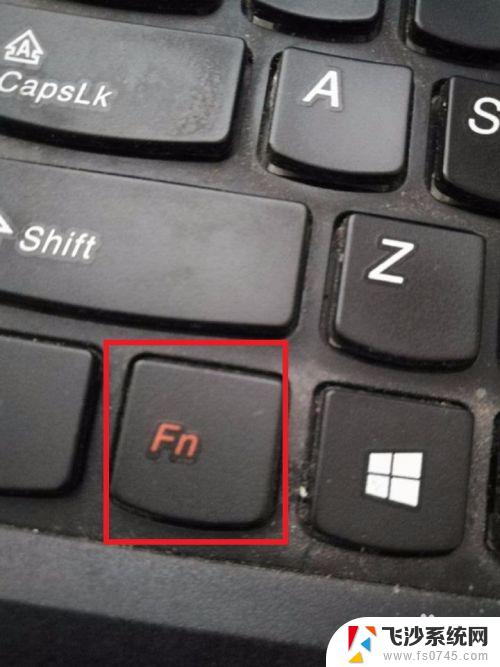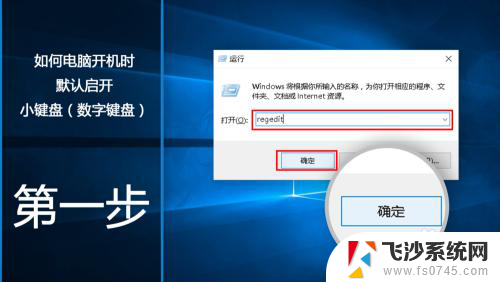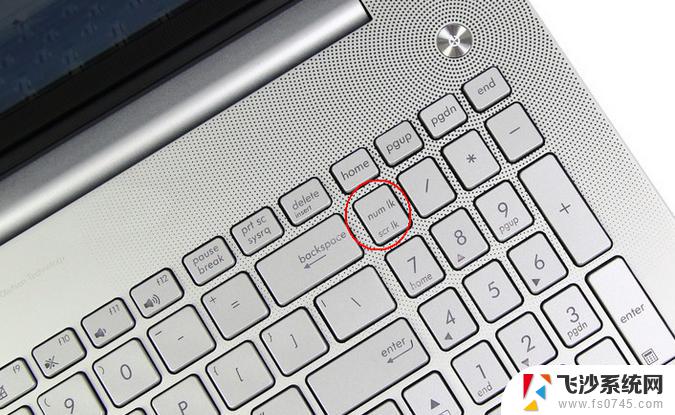如何开启电脑上的小键盘 电脑小键盘快捷键
更新时间:2024-02-29 14:46:12作者:xtliu
电脑的小键盘是一个非常实用的工具,它不仅可以提高我们的工作效率,还能方便我们进行数字输入,有些人可能不知道如何开启电脑上的小键盘,或者不了解电脑小键盘的快捷键。在本文中我们将为大家介绍如何开启电脑上的小键盘,以及一些常用的小键盘快捷键,希望能对大家有所帮助。
方法如下:
1.首先,我们可以借助输入法来打开电脑小键盘,屏幕右下角的输入法,如下图所示。
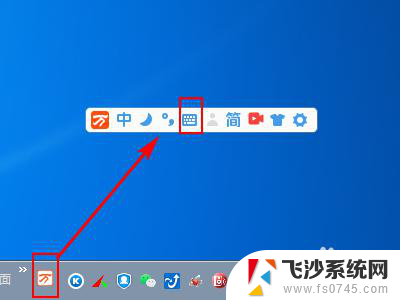
2.之后选项中的“软键盘”按钮,当我们点击“软键盘”按钮后。我们就成功的打开输入法上的软键盘了。

3.除此之外,我们还可以点击电脑屏幕左下角。系统开始按钮,再点击上面的”控制面板“如下图所示。
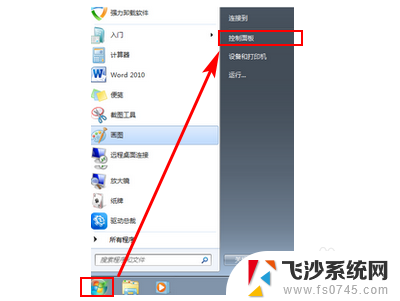
4.打开控制面板页面后,点击”轻松访问中心“。在轻松访问中心选项页面上,点击启动屏幕键盘即可。
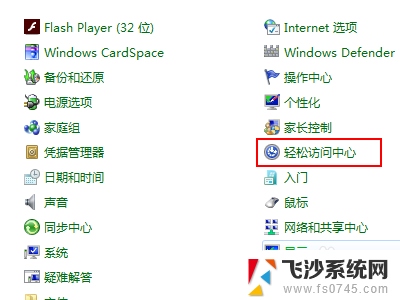
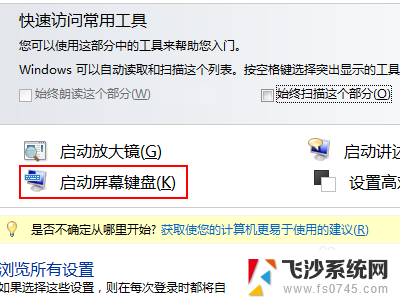
以上是有关如何在电脑上启用小键盘的全部内容,如果有遇到相同情况的用户,可以按照小编的方法来解决。